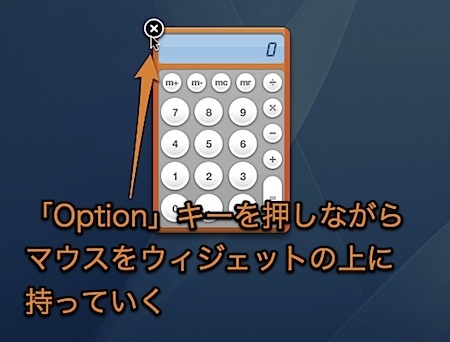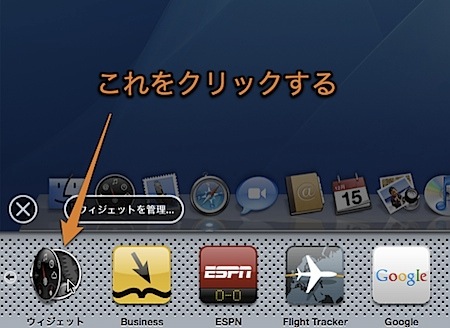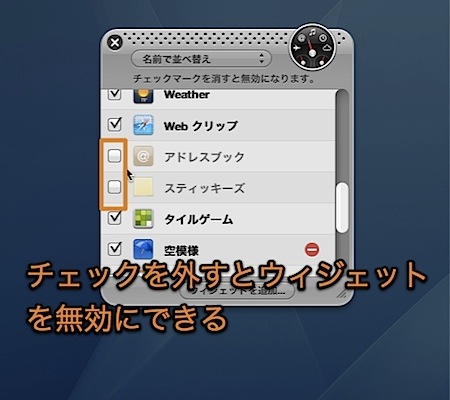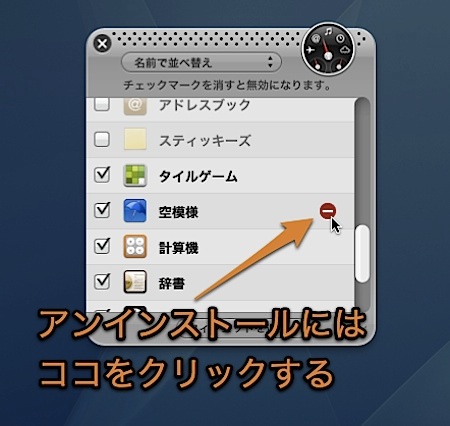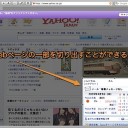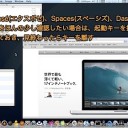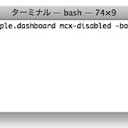MacのDashboardウィジェットを
- Dashboardから削除する方法
- 無効化してウィジェットバーに表示しないようにする方法
- アンインストールする方法
を紹介します。
また、ウィジェット本体のファイルがある場所も紹介します。
ウィジェットを削除・無効化・アンインストール
今回は、基本的なDashboardウィジェットのTipsを紹介します。
DashboardウィジェットをDashboardから削除する方法
ウィジェットをDashboardから削除するには、Dashboardを起動した後左下にある「+」ボタンをクリックしてウィジェットバーを表示します。
すべてのウィジェットの左上に「×」マークが出現するので削除するウィジェットの「×」マークをクリックします。
また、ウィジェットバーを表示しなくても「Option」キーを押しながらウィジェットの上にマウスカーソルを持っていけば「×」マークが出現するので、それをクリックします。
ウィジェットを無効化してウィジェットバーに表示しないようにする方法
また、ウィジェットは無効化してウィジェットバーに表示しないようにすることができます。
ウィジェットバーを表示した後、このアイコンをクリックしてウィジェットマネージャを表示します。
ウィジェットの欄にあるチェックを外すとそのウィジェットは無効化され、ウィジェットバーに表示されなくなります。
Dashboardウィジェットをアンインストールする方法
ウィジェットをアンインストールするには、ウィジェットマネージャからアンインストールするウィジェットを選び、右側に表示されている赤いマイナスボタンをクリックします。ゴミ箱に移すかどうかの確認が出るので、「OK」を押します。
なお、始めから入っているウィジェットはアンインストールすることはできません。
ウィジェット本体のファイルがある場所
ウィジェット本体は下のフォルダにあります。
- 「起動ディスク(Macintosh HDなど)」→「ライブラリ」→「Widgets」
- 「ユーザのホームフォルダ」→「ライブラリ」→「Widgets」
なお、上のフォルダにあるウィジェットは始めから入っているウィジェットなので、削除することはできません。
以上、ダッシュボードWidgetを削除・無効・アンインストールする方法でした。